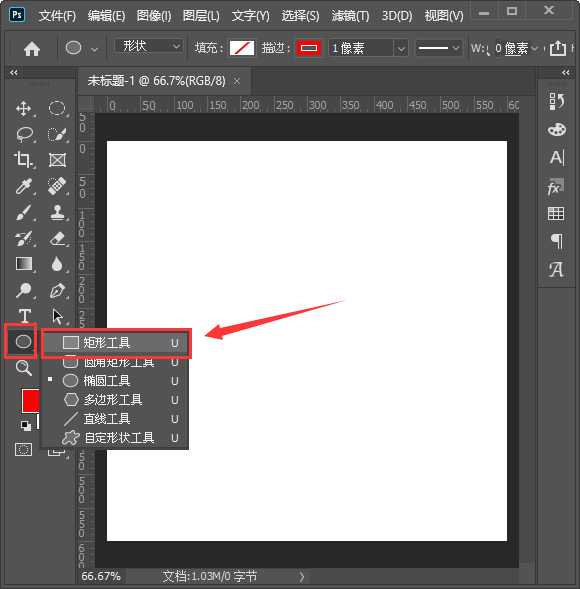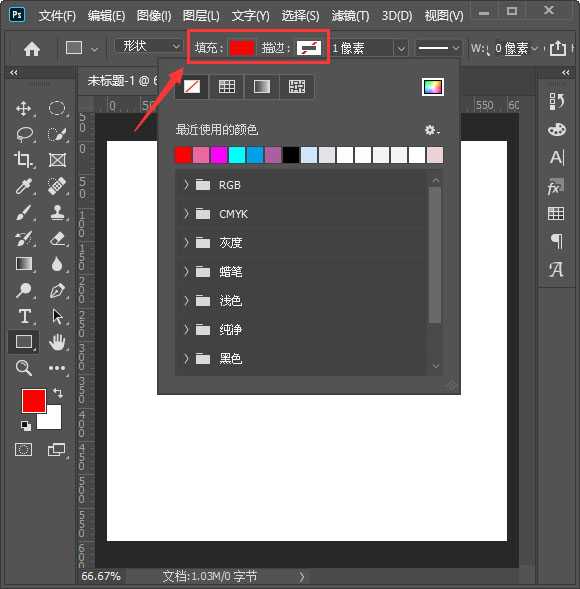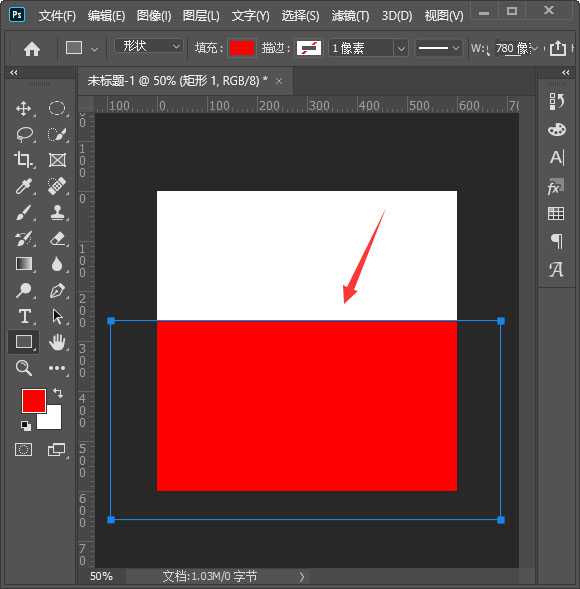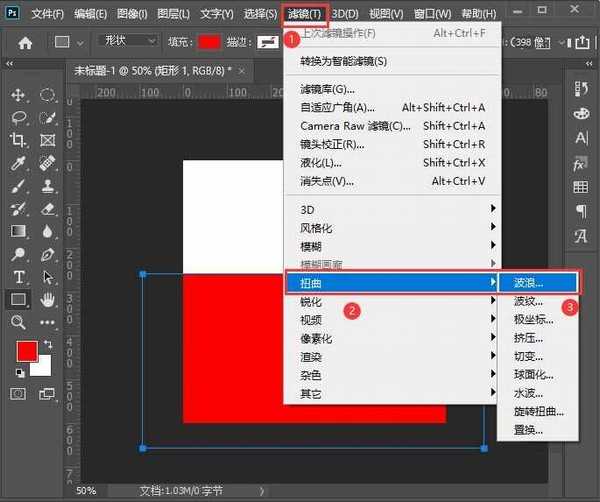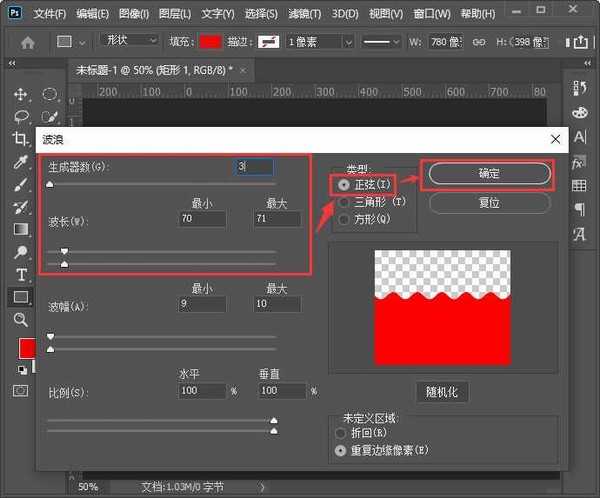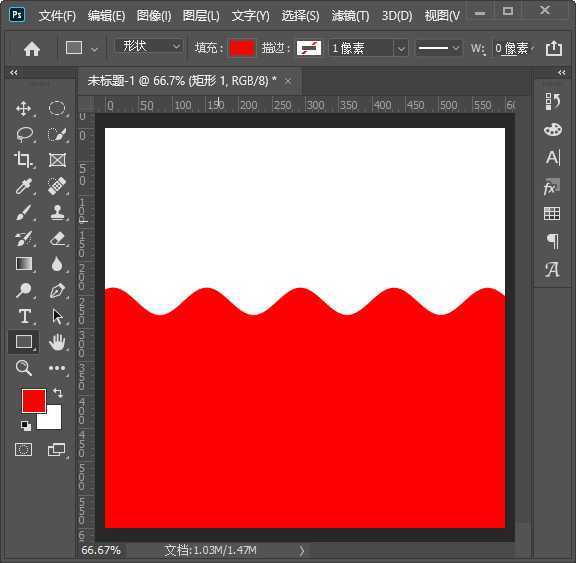极乐门资源网 Design By www.ioogu.com
ps怎么把矩形变成波浪效果?在ps中可以制作出各种各样的波浪效果,今天,小编为大家带来了PS把矩形的一边做成波浪边的图文教程。感兴趣的朋友快来了解一下吧。
- 软件名称:
- Adobe Photoshop 2020 v21.2.4.323 ACR13.1/12.4 中文版+安装教程
- 软件大小:
- 1.93GB
- 更新时间:
- 2020-12-08立即下载
ps超简单五步制作波浪边效果教程
我们点击形状工具,然后选择【矩形工具】,如图所示。
接着,我们把填充颜色设置为【红色】,描边设置为无颜色,如图所示。
我们用【矩形工具】画出一个矩形,这个矩形下面的部分要大于画布,如图所示。
接着,我们选中画好的矩形,在【滤镜】中【扭曲】中选择【波浪】,如图所示。
接下来,我们在波浪里面选择【正弦】,然后调整生成器数和波长的参数,点击【确定】,如图所示。
最后,我们看到矩形就变成波浪效果了。
以上便是小编为大家分享的"ps怎么把矩形变成波浪效果 ps超简单五步制作波浪边效果教程"的全部内容,希望能够帮到你,持续发布更多资讯,欢迎大家的关注。
标签:
ps,矩形,波浪
极乐门资源网 Design By www.ioogu.com
极乐门资源网
免责声明:本站文章均来自网站采集或用户投稿,网站不提供任何软件下载或自行开发的软件!
如有用户或公司发现本站内容信息存在侵权行为,请邮件告知! 858582#qq.com
极乐门资源网 Design By www.ioogu.com
暂无ps怎么把矩形变成波浪效果 ps超简单五步制作波浪边效果教程的评论...
更新日志
2025年01月10日
2025年01月10日
- 小骆驼-《草原狼2(蓝光CD)》[原抓WAV+CUE]
- 群星《欢迎来到我身边 电影原声专辑》[320K/MP3][105.02MB]
- 群星《欢迎来到我身边 电影原声专辑》[FLAC/分轨][480.9MB]
- 雷婷《梦里蓝天HQⅡ》 2023头版限量编号低速原抓[WAV+CUE][463M]
- 群星《2024好听新歌42》AI调整音效【WAV分轨】
- 王思雨-《思念陪着鸿雁飞》WAV
- 王思雨《喜马拉雅HQ》头版限量编号[WAV+CUE]
- 李健《无时无刻》[WAV+CUE][590M]
- 陈奕迅《酝酿》[WAV分轨][502M]
- 卓依婷《化蝶》2CD[WAV+CUE][1.1G]
- 群星《吉他王(黑胶CD)》[WAV+CUE]
- 齐秦《穿乐(穿越)》[WAV+CUE]
- 发烧珍品《数位CD音响测试-动向效果(九)》【WAV+CUE】
- 邝美云《邝美云精装歌集》[DSF][1.6G]
- 吕方《爱一回伤一回》[WAV+CUE][454M]